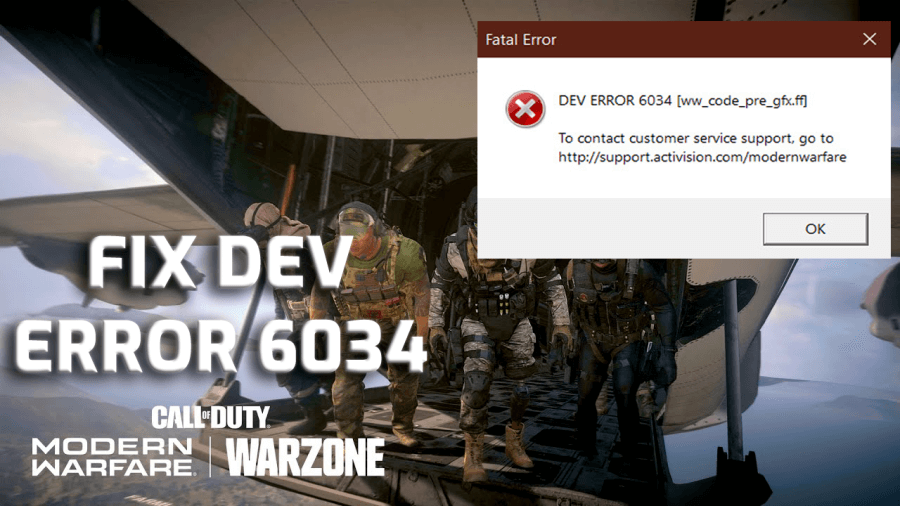
Call of Duty é extremamente famoso entre os jogadores, assim como seus erros e problemas. Sem dúvida, é um dos jogos mais jogados e tem um grande número de usuários.
Infelizmente, apesar de ser um jogo de sucesso, também não é imaculado e intocado por falhas e problemas. Como qualquer outro jogo, os usuários também enfrentam erros e problemas com o COD e o erro de desenvolvimento 6034 é um deles.
É um erro fatal de Call of Duty que acontece toda vez que os jogadores tentam se juntar a amigos online ou carregar os mapas multiplayer no jogo. Este erro é sobre os dados do jogo corrompidos e ilegíveis que tornam o jogo incapaz de se conectar ao servidor.
Se você também está recebendo o erro de desenvolvedor 6034 do Call of Duty no Xbox One, PC ou PS4/PS5 , então você não está sozinho, pois há muitos usuários que estão passando pelo mesmo.
Felizmente, não há nada sério sobre esse erro, pois é um erro casual de desenvolvimento de COD que pode ser facilmente corrigido com os ajustes e truques que vou compartilhar com você através deste guia. Então, não deixe de ler até o final.
O que causa o erro de desenvolvedor 6034 em Modern Warfare e Warzone?
Se você está recebendo aleatoriamente o erro de desenvolvimento 6034 do Call of Duty Warzone no Xbox One, PC ou PS4/PS5 , qualquer um dos seguintes pode ser responsável por esse problema:
- Executando driver gráfico desatualizado
- Se o console estiver desatualizado
- SO está desatualizado
- Se o jogo estiver desatualizado
- Quando os arquivos do jogo são corrompidos e danificados
- Se o cache do console estiver danificado ou corrompido
Lista de COD: Modern Warfare & Warzone Dev Error 6034
Ao obter esse erro no COD, diferentes usuários estão recebendo um erro de desenvolvimento diferente 6034 . Aqui está uma lista de erros que você pode receber ao obter o erro 6034 do desenvolvedor do Call of Duty :
- erro dev 6034 ww_code_pre_gfx.ff
- erro dev 6034 eng_code_post_gfx.ff
- Erro de desenvolvimento do Warzone 6034 ww_mp_emporium ff
- erro de desenvolvimento 6034 ww_ui_boot.ff
- Erro de desenvolvimento do Modern Warfare 6034 ww_mp_piccadilly ff
- erro dev 6034 ww_mp_ hideout ff
Se você estiver recebendo algum dos erros mencionados acima com o Call of Duty , as soluções mencionadas ajudarão você a se livrar do problema. Aqui, vou mostrar como você pode corrigir o erro nos seguintes dispositivos:
1: Corrija o erro de desenvolvedor 6034 no Windows 10 PC
2: Corrija o erro 6034 do Call of Duty Dev no Xbox One, PS4 e PS5
Como corrigir o erro 6034 do Call of Duty Dev no Windows 10 PC?
1: Reinicie seu jogo
2: Atualizar driver gráfico
3: Atualize seu Windows
4: Excluir arquivos de jogos quebrados
5: Escaneie e Repare os Arquivos do Jogo
#1: Reinicie seu jogo
A primeira e a maneira mais fácil de corrigir o erro 6034 do desenvolvedor COD Warzone & Modern Warfare no Windows PC é reiniciar o jogo. Para isso, basta fechar o jogo e reiniciá-lo no seu PC. Agora, veja se isso corrigiu o erro ou não.
#2: Atualizar o driver gráfico
O driver gráfico é essencial para rodar o jogo sem problemas no PC. No caso, se o driver da GPU tiver algum problema ou estiver desatualizado, você poderá acabar com o erro COD dev 6034 . Portanto, certifique-se de ter um driver gráfico atualizado em seu sistema.
Se estiver desatualizado, você pode seguir as etapas fornecidas para atualizar o driver da GPU:
- Pressione as teclas Windows + R > na janela Executar , digite devmgmt.msc > pressione Enter.
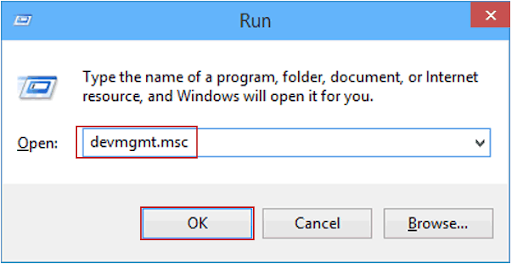
- Na janela do Gerenciador de dispositivos , clique em Adaptadores de vídeo .
- Clique com o botão direito do mouse no driver gráfico e selecione Atualizar driver .
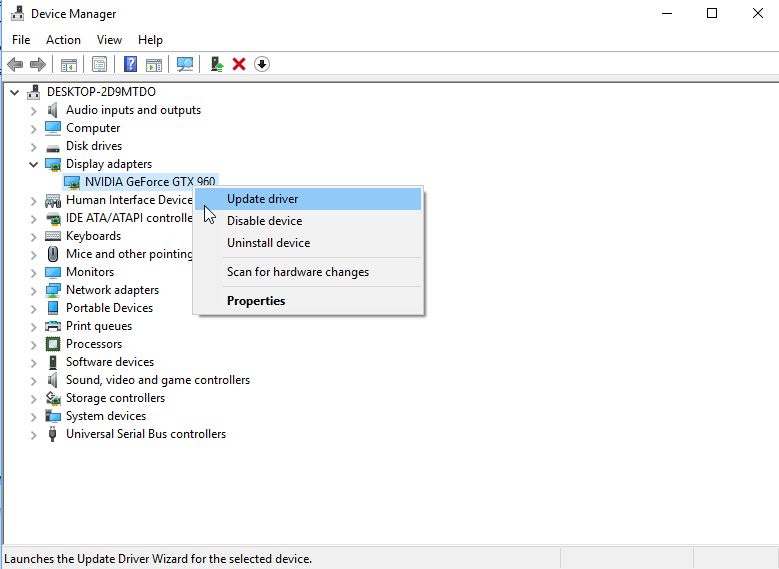
- Na próxima janela pop-up, clique em Pesquisar automaticamente por software de driver atualizado .
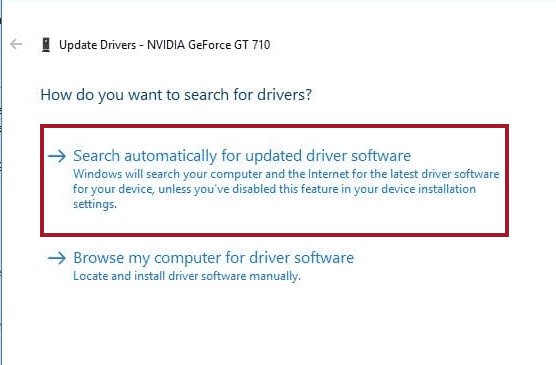
- Agora, o Windows procurará um driver atualizado e o instalará automaticamente.
Se você não quiser seguir nenhum método manual demorado para atualizar os drivers do dispositivo, pode usar o Driver Easy. É uma ferramenta que fica de olho em todos os drivers de dispositivo do seu sistema e os mantém atualizados. Não apenas isso, mas também garante que os drivers de dispositivo não tenham problemas ou erros.
Obtenha o driver fácil de atualizar o driver gráfico automaticamente
#3: Atualize seu Windows
Não apenas drivers de dispositivo, mas seu sistema operacional também precisa ser atualizado para evitar qualquer problema no sistema. Portanto, se você não atualizou seu Windows por tanto tempo, provavelmente receberá o erro de desenvolvimento 6034 do Modern Warfare no Windows 10 PC.
Para atualizar seu computador com Windows 10, você pode seguir estas etapas:
- Pressione as teclas Windows + I > clique em Atualização e segurança .
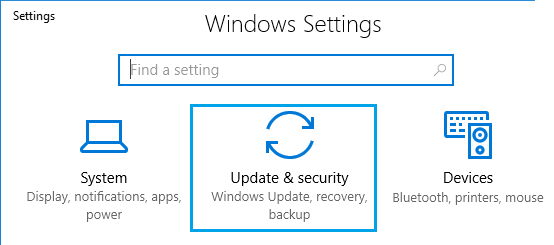
- Vá para a guia Windows Update fornecida na guia esquerda.
- Clique no botão Verificar atualizações .
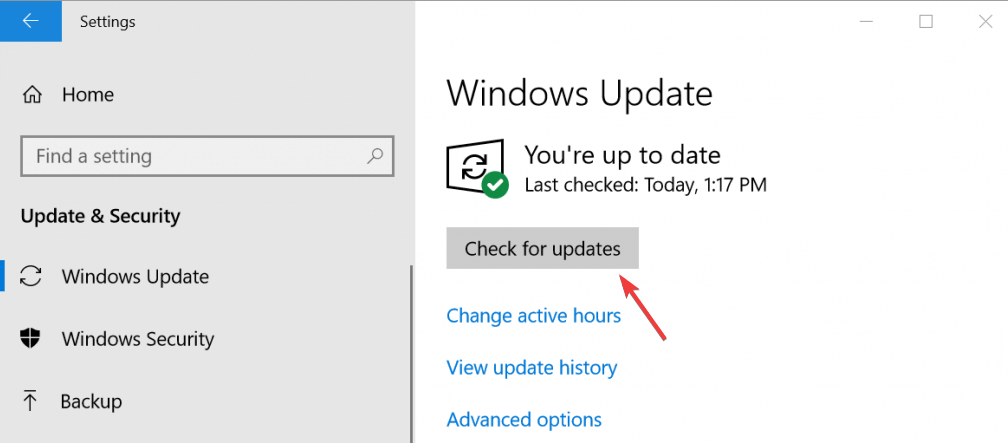
- O Windows agora procurará as novas atualizações.
- Se houver uma nova atualização, instale-a no seu PC.
- Depois de instalar a atualização, reinicie o sistema.
#4: Excluir arquivos de jogos quebrados
Como o erro dev 6034 está relacionado aos arquivos do jogo, reparar os arquivos do jogo pode corrigir esse problema de COD . No entanto, é necessário remover os arquivos do jogo quebrados antes de executar a verificação e reparo do seu jogo.
- Abra a pasta de instalação do COD Warzone ou Modern Warfare .
- Agora, encontre os seguintes arquivos do jogo e exclua-os:
- .patch.result
- vivoxsdk_x64.dll
- .produtos
- Launcher.exe (Guerra Moderna)
- Launcher.db
Agora, vá em frente com a próxima solução.
Nº 5: Escaneie e Repare os Arquivos do Jogo
Se os arquivos do seu jogo estiverem danificados ou corrompidos, repará-los é a única maneira de corrigir o erro 6034 do COD Warzone e do Modern Warfare.
Se você não sabe como fazer isso, confira as seguintes instruções (aqui, estou usando a Blizzard como exemplo para ilustração):
- Inicie o cliente Blizzard no seu PC.
- Selecione COD Modern Warfare para reparar seus arquivos.
- Clique na lista suspensa Opções .
- Selecione Verificar e Reparar .
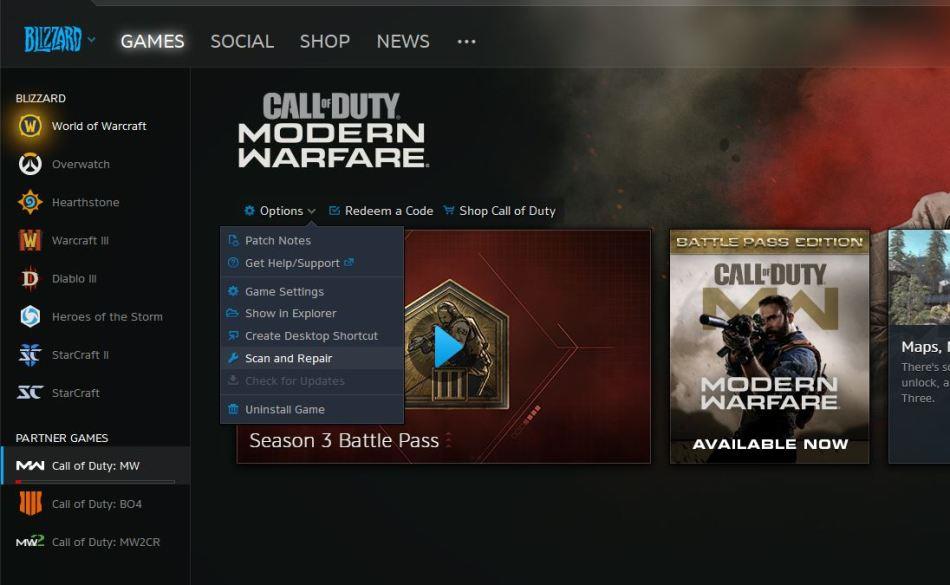
- Em seguida, clique em Iniciar verificação .
- Quando o processo de digitalização estiver concluído, verifique se o erro dev no COD foi removido ou não.
Como corrigir Call of Duty Warzone Dev Error 6034 no Xbox One e PS4/PS5?
1. Reinicie o console
2. Certifique-se de que o jogo está atualizado
3. Atualize seu console
4. Excluir pacotes de jogos multijogador
5. Limpe o cache do console
6. Altere o DNS do roteador
1: Reinicie o console
Pode ser possível que o erro de desenvolvedor 6034 no Xbox One/PS4/PS5 não seja nada além de uma pequena falha que pode ser corrigida com uma simples reinicialização.
Portanto, antes de entrar no modo avançado, reinicie seu console e verifique se ele o ajudou a corrigir o erro ou não. Se você ainda estiver recebendo o erro COD dev 6034 , vá para as próximas soluções.
2: Certifique-se de que o jogo está atualizado
Se o jogo estiver desatualizado, não é de admirar por que você está enfrentando esses problemas. Nesse cenário, você deve atualizar o jogo para evitar esses erros e problemas.
Siga as etapas abaixo para atualizar jogos no PlayStation:
- Vá para a tela inicial do PlayStation.
- Eles, destaque COD Modern Warfare > pressione o botão Opções do seu controlador.
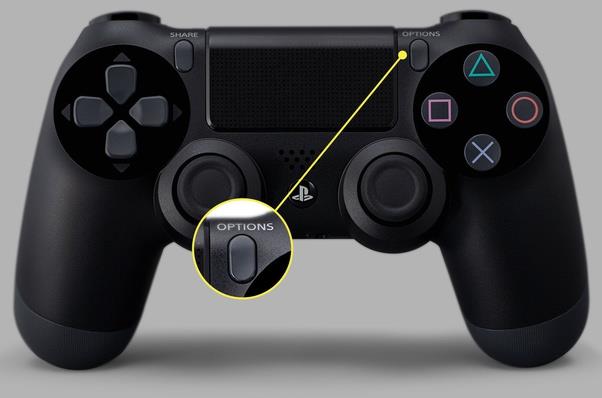
- Agora, escolha a opção Verificar atualização .

- Se houver uma nova atualização disponível para o seu jogo, instale-a.
Atualizar jogos no Xbox One:
- Pressione o botão Xbox para iniciar o menu.
- Selecione Configurações.
- Escolha Atualizações e downloads .
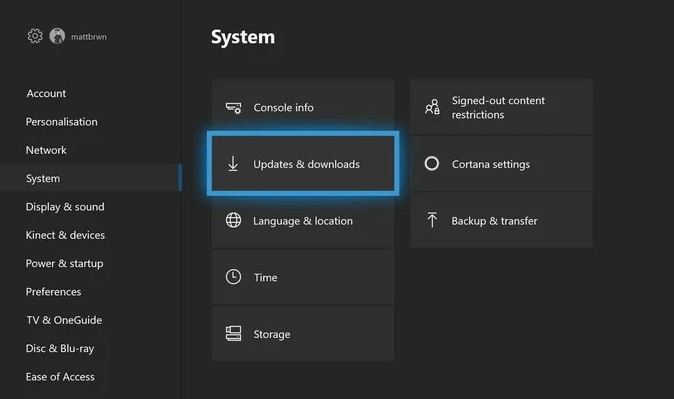
- Agora, selecione Manter meus jogos e aplicativos atualizados . Manter essa opção ativada atualizará automaticamente seus jogos no Xbox One.
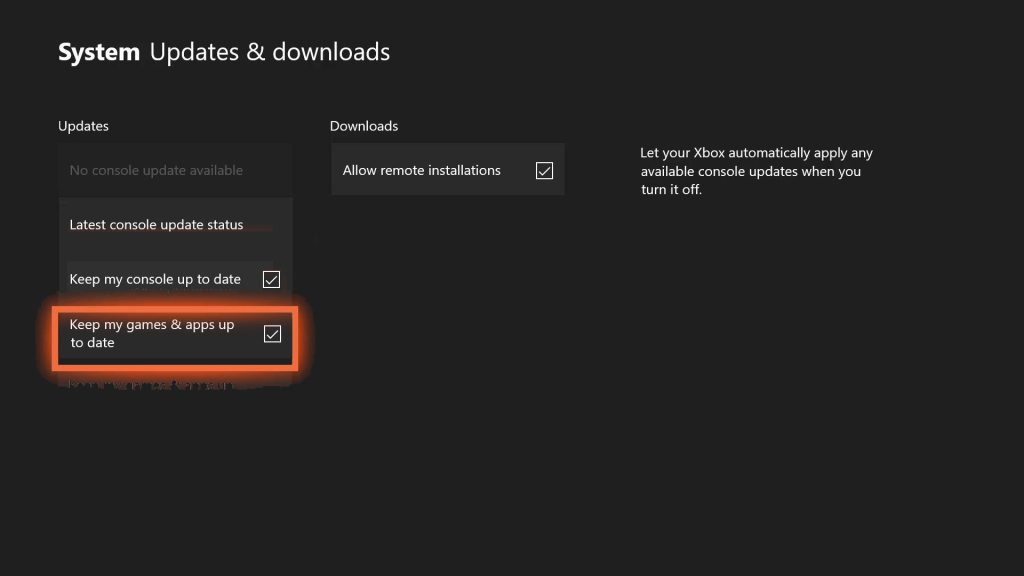
3: Atualize seu console
A próxima solução consecutiva para corrigir o erro de desenvolvimento 6034 no Xbox One e PlayStation 4 e 5 é atualizar o console. Muitos usuários conseguiram corrigir o erro atualizando o Xbox One e PS4/Ps5. Então, idealmente, deve funcionar para você também.
Atualizar PS4/PS5:
- Abra a tela inicial no PlayStation.
- Vá para as Configurações.
- Selecione Atualização do software do sistema .

- Agora, permita que as atualizações do sistema sejam instaladas no console.
- Finalmente, reinicie o PlayStation 4/5.
Atualize o Xbox One:
- Pressione o botão Xbox para abrir o menu.
- Vá para a opção Configurações .
- Em seguida, vá para Atualizações e downloads .
- Em Atualizações, se você vir a “Atualização do console disponível” , isso significa que uma nova atualização de software está disponível para o console e você pode selecioná-la para realizar uma atualização manual.
- Mas, se o seu console não tiver uma nova atualização para instalar, você receberá esta mensagem: Nenhuma atualização do console disponível .
4: Excluir pacotes de jogos multijogador
- Lançamento COD: Warzone & Modern Warfare .
- No menu principal, escolha Opções .
- Vá para a guia Geral .
- Escolha as instalações do jogo .
- Antes de passar para as próximas etapas, certifique-se de ter o Multilayer Pack instalado em seu console.
- Agora, instale estes pacotes:
- Os pacotes multijogador primeiro, meio e final.
- O pacote multijogador final
- Spec Ops & Pacote de Compatibilidade Multijogador
- Em seguida, selecione qualquer um desses pacotes que você deseja desinstalar:
- Survival Pack – É necessário para jogar Special Ops Survival
- Data Pack 1 – É necessário para acessar Spec Ops, Multiplayer e Campaign.
- Special Ops Pack – Quando você quer jogar Special Ops
- Pacote de campanha 1 (somente para Xbox) – precisava jogar a campanha
- Special Ops Pack 2 – É necessário para jogar Special Ops
- Pacote Multiplayer (somente para Xbox) – É necessário para jogar Multiplayer
- Pacote de Campanha 2 (somente para Xbox) – Será necessário para jogar Campanha
- Multiplayer Pack 2 – Necessário para jogar Multiplayer
- Escolha o Desinstalar.
- Selecione Confirmar .
5: Limpe o cache do console
Outra maneira de corrigir esse erro de COD é limpar os arquivos em cache do seu console. Ele removerá todos os arquivos de cache danificados e tornará seu jogo jogável.
Limpar cache do PS4:
- Pressione e segure o botão PlayStation .
- Escolha Desligar PS4.
- Agora, aguarde pelo menos 10 a 20 segundos após o desligamento.
- Reinicie seu PlayStation 4.
Limpe o cache do Xbox One:
- Pressione o botão Guia do Xbox .
- Vá para Configurações > selecione o console Reiniciar > selecione Reiniciar.
- Se o console estiver travado ou você não conseguir acessar o botão Guia, pressione e mantenha pressionado o botão Xbox por pelo menos 10 segundos.
- Depois que o console for desligado, pressione o botão Xbox para reiniciar o console.
6: Altere o DNS do roteador
De acordo com alguns usuários, você pode corrigir esse erro alterando o DNS do roteador com o seguinte:
DNS do Google
PRIMÁRIO: 8.8.8.8
SECUNDÁRIO: 8.8.4.4
DNS aberto
PRIMÁRIO: 208.67.222.222
SECUNDÁRIO: 208.67.220.220
Melhor e mais fácil maneira de tornar seu PC livre de erros
Se você está lutando com erros/problemas do PC e procurando uma solução avançada, tente a PC Reparar Ferramenta . Esta ferramenta é popular por sua capacidade de corrigir erros e problemas do PC em apenas alguns cliques.
Agora, você não precisa desperdiçar seu tempo e energia após soluções manuais. Simplesmente, escaneie seu PC com esta ferramenta e deixe o resto trabalhar nele. Ele detectará e corrigirá os erros e problemas em alguns segundos.
Esta ferramenta é altamente recomendada por profissionais, pois corrige uma ampla gama de erros do PC com Windows, como DLL, BSOD, registro, erros de jogos e também mantém seu PC protegido contra vírus/malware .
Ele não apenas corrige erros, mas também melhora o desempenho. Esta ferramenta otimiza o PC para fornecer o máximo desempenho aos usuários.
Obtenha a ferramenta de reparo do PC para corrigir erros e problemas do PC
Conclusão
Agora, no final deste artigo, você tem todas as maneiras possíveis de corrigir o erro de desenvolvimento 6034 do Call of Duty Warzone no Xbox One, PC e PS4 ou PS5 . Como esse é um problema de COD muito comum, você pode encontrar esse erro a qualquer momento. Mas, com a ajuda deste artigo, você não precisa mais lutar com isso.

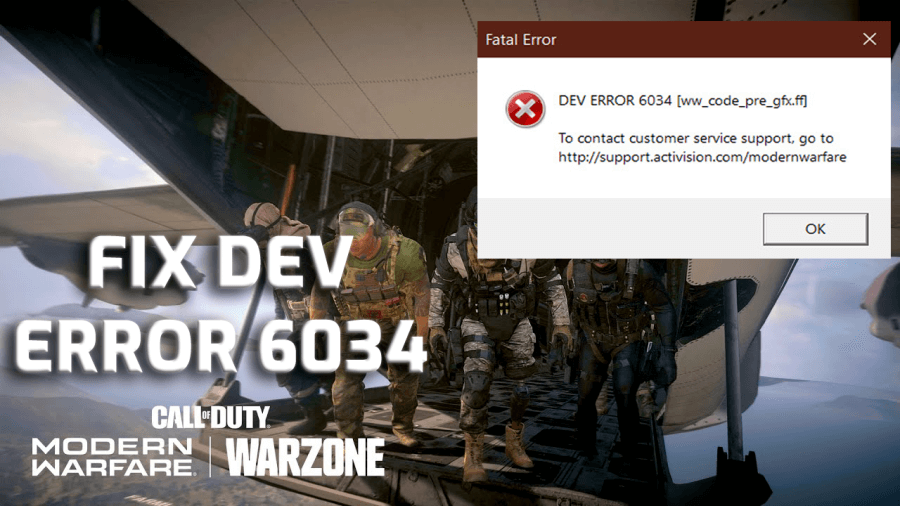
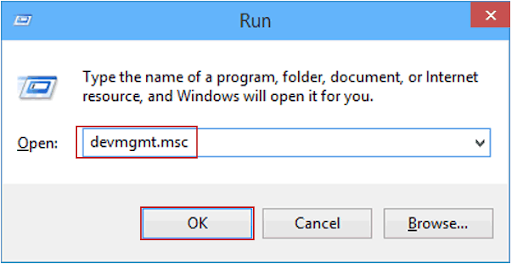
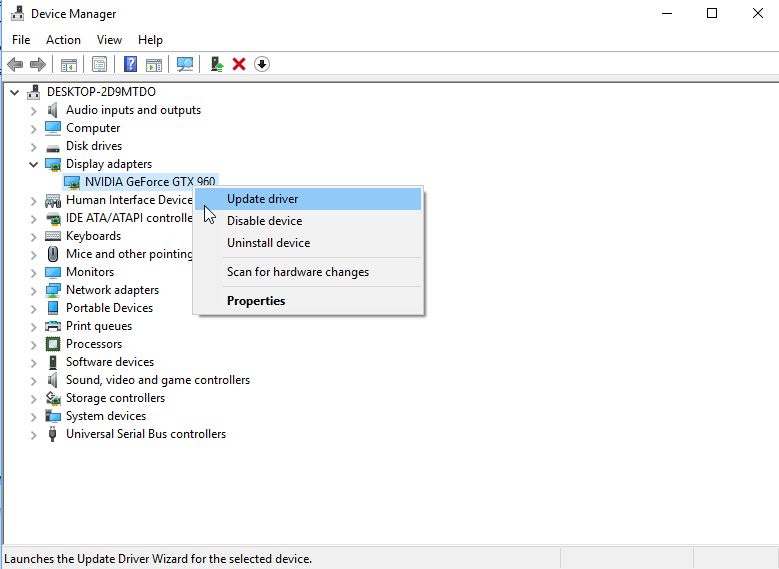
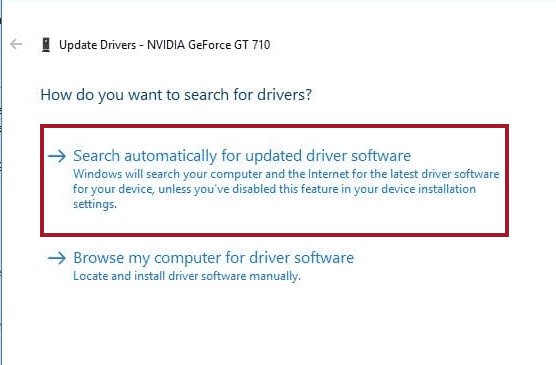
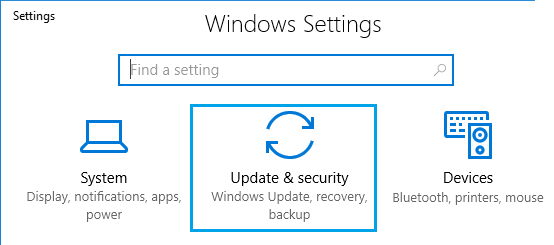
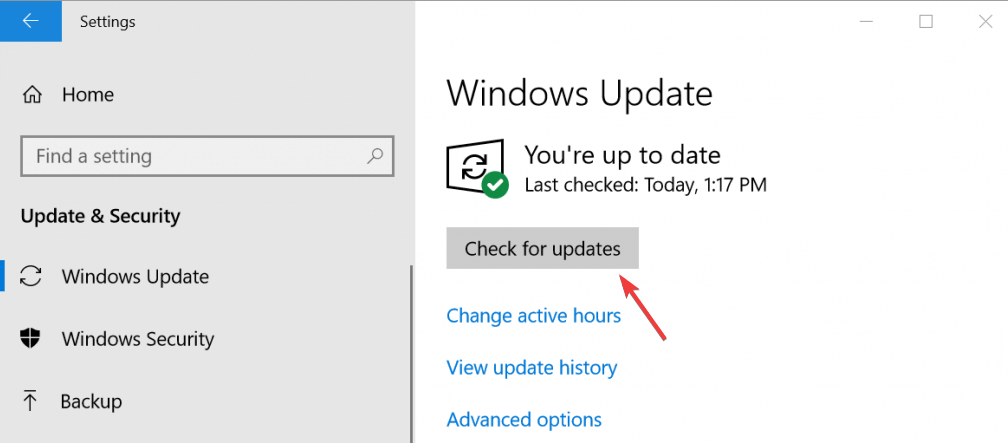
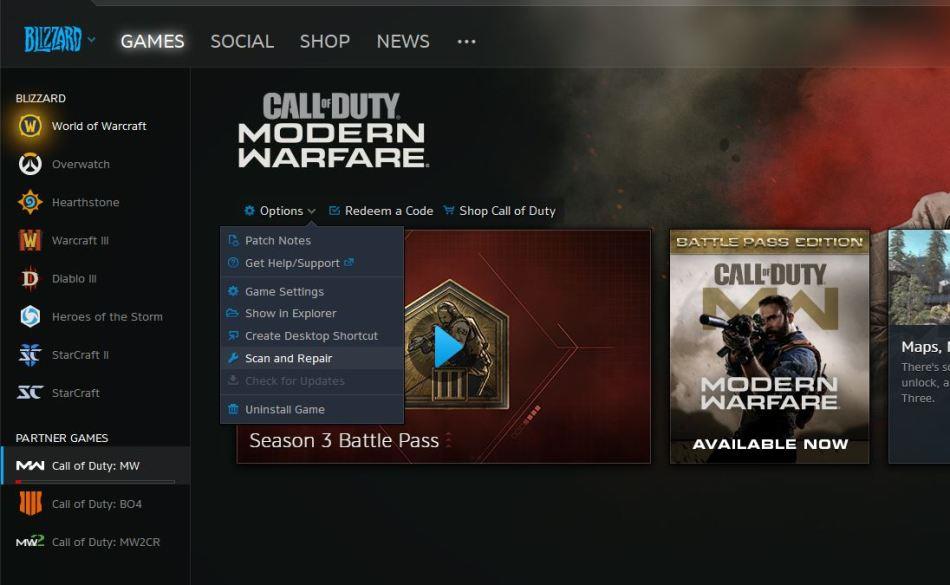
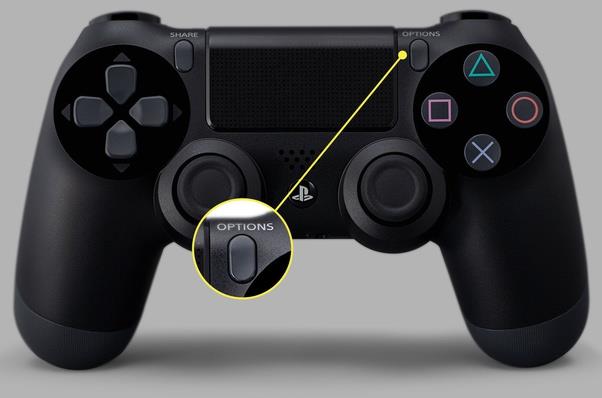

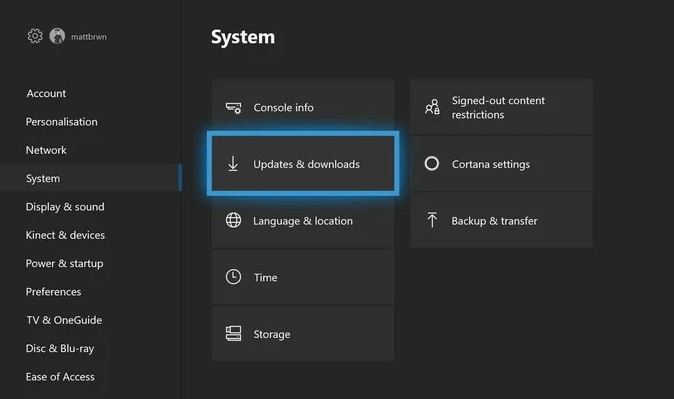
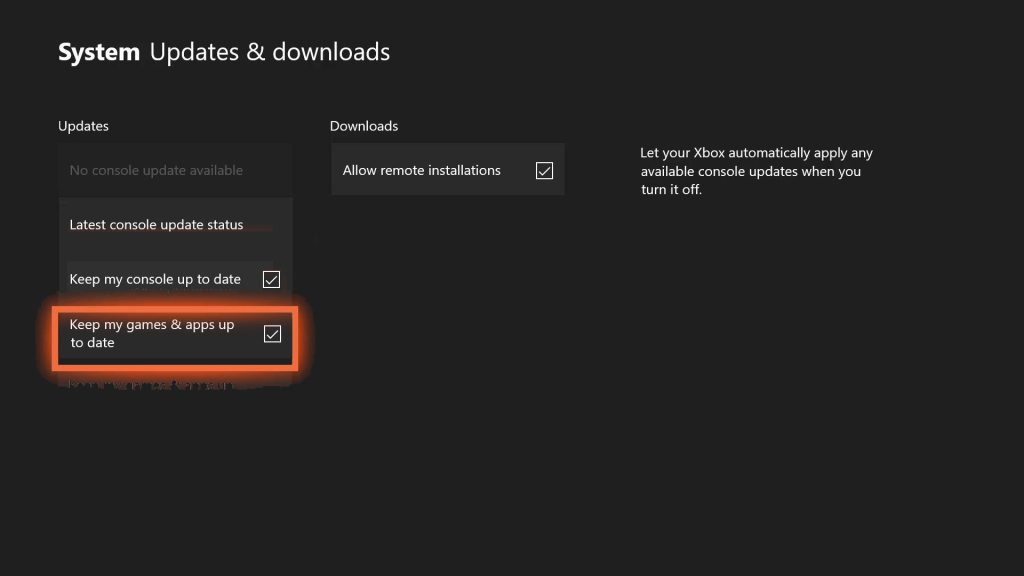


![[RESOLVIDO] Erros do Call of Duty Advanced Warfare - travando, travando, FPS baixo e mais [RESOLVIDO] Erros do Call of Duty Advanced Warfare - travando, travando, FPS baixo e mais](https://luckytemplates.com/resources1/images2/image-6547-0408150359208.png)

![Como corrigir o erro 3000 do Twitch? [100% resolvido] Como corrigir o erro 3000 do Twitch? [100% resolvido]](https://luckytemplates.com/resources1/images2/image-8735-0408151115015.png)
![[RESOLVIDO] Erros do American Truck Simulator: Crash, Steam_Api64.Dll está ausente e mais [RESOLVIDO] Erros do American Truck Simulator: Crash, Steam_Api64.Dll está ausente e mais](https://luckytemplates.com/resources1/images2/image-8887-0408151238368.png)

![[RESOLVIDO] Como corrigir League Of Legends d3dx9_39.dll ausente, erro DirectX [RESOLVIDO] Como corrigir League Of Legends d3dx9_39.dll ausente, erro DirectX](https://luckytemplates.com/resources1/images2/image-4059-0408151106351.png)

